Golem OEE MES Skrypt sterujący stacją
|
|
|
- Izabela Pluta
- 6 lat temu
- Przeglądów:
Transkrypt
1 Golem OEE MES Skrypt sterujący stacją Poniższy dokument jest rozszerzeniem dokumentacji systemu Golem OEE MES dostępnej na stronie neuron.com.pl W skrócie skrypt sterujący pozwala na zwiększenie funkcjonalności stacji skrypt jest prostym programem który piszemy w języku podobnym do Pascala skrypt edytujemy za pomocą edytora wbudowanego w program konstruktor Nieumiejętne posługiwanie się skryptem może zdestabilizować pracę systemu System golem OEE SV jest w szerokim zakresie konfigurowalny. Niestety, niezależnie od tego jak bogata będzie lista ustalanych parametrów zawsze spotkamy się z taką pożądaną konfiguracją której nie będziemy mogli zrealizować. Dlatego wprowadzono możliwość tworzenia skryptów sterujących dla stacji dzięki którym można znacznie poszerzyć możliwości systemu. Skrypt to program działający w obrębie stacji zbierania danych który może manipulować dostępnymi w niej danymi. Skrypt sterujący jest prostym programem napisanym w języku Pascal. Wymaga co prawda znajomości tego języka ale tylko w stopniu absolutnie podstawowym analiza tego dokumentu powinna wystarczyć każdemu kto kiedykolwiek napisał jakikolwiek program w dowolnym języku. Ponadto w Internecie znajduje się mnóstwo kursów Pascala. Dlatego pisząc niniejszy dokument zakładamy wiec że czytelnik zna podstawy programowania. Ważne! Konfigurując system, ustalając poszczególne parametry w definicji modelu czy nadzorcy mamy prawo oczekiwać aby możliwe ustawienia były LOGICZNE. Pisząc skrypt sterujący to my jesteśmy odpowiedzialni za logikę programu i musimy mieć pełną świadomość tego co robimy. Nieumiejętne posługiwanie się mechanizmem skryptów może spowodować destabilizację systemu. Skrypt ładowany jest i kompilowany w momencie uruchomienia stacji. Jeżeli skrypt będzie zawierał błędy to stacja się uruchomi ale skrypt nie wystartuje i pojawi się okno z podglądem kodu i listą błędów w tym kodzie. Należy wtedy usunąć błędy w edytorze konstruktora i ponownie uruchomić stację. UWAGA w przeciwieństwie do innych zmian w konfiguracji nie jest możliwa zmiana skryptu przez przeładowanie stacji trzeba ja zamknąć i ponownie uruchomić. Edycja i aktywacja skryptu Domyślnie skrypt jest wyłączony i trzeba go aktywować w edytorze skryptu. Skrypt sterujący stacji edytujemy w programie konstruktor. Podczas pisania skryptu możemy się wspomóc lista procedur i funkcji otwierana za pomocą kombinacji CTRL + SPACE Podczas kompilacji skryptu ( kompilacja dokonywana jest również podczas zamknięcia edytora ) sprawdzana jest składnia a błędy są oznaczana i opisane w dolnym polu. str. 1
2 Budowa skryptu Skrypt składa się z dwu części: jedna która jest wykonywana jeden raz po uruchomieniu programu i druga procedura Task która wykonywana jest cyklicznie co około 20 ms. Task; // procedura uruchamiana co 20 ms // wszystkie rozkazy które znajdują się pomiędzy tymi rozkazami początku i końca bloku ( / end) // wykonywane będą co 20 ms // początek programu // wszystkie rozkazy które znajdują się pomiędzy tymi rozkazami początku i końca bloku ( / end) // wykonywane zostaną jeden raz po uruchomieniu programu end. Procedura TASK może zawierać dowolny kod realizujący wiele czynności ale pamiętajmy że nie może on się zapętlić. Kompilator przetłumaczy nam i pozwoli wykonać poniższą procedurę : TASK; repeat until not GetKin(1,1); Ale konstrukcja taka jest niedopuszczalna gdyż może zatrzymać pracę skryptu - jeżeli nie będzie załączone wejście 1 koncentratora to procedura TASK zamknie się w "martwej" pętli. Poza procedurą Task która być musi i której nazwy zmieniać nie wolno oraz kodem pomiędzy i end z kropką możemy stosować dowolne, własne procedury i funkcje zgodnie ze specyfikacją języka Pascal. Zmienne i flagi Zmienne możemy podzielić ogólnie na zmienne systemu i zmienne skryptu. Zmienne systemu to stany wejść, stany liczników, numery aktualnych statusów poszczególnych nadzorców itp. Zmienne skryptu to zmienne pomocnicze zdefiniowane w skrypcie. Te z kolei podzielić możemy na zmienne globalne i zmienne lokalne. var licznik1:integer; // zmienna globalna Procedure TASK; // procedura task wywoływana cyklicznie var in1,in2,inl:boolean; in1:= GetKin(1,1); in2:= GetKin(1,2); inl:= in1 and in2; SetKIn( 1,70, inl ); if GetStatus_flag(1) then Console_log('zmiana statusu nadzorcy 1'); End; // instrukcje w tym bloku wykonywane są jeden raz po inicjacji stacji licznik1:=100; End. W powyższym przykładzie widzimy zmienną globalną licznik1 oraz trzy zmienne lokalne procedury task ( widoczne są tylko w jej wnętrzu) Dostęp do zmiennych i flag systemu Skrypt nie miał by sensu gdyby jego kod nie mógłby sięgnąć do zmiennych systemu. Odbywa się to jednak za pomocą funkcji i procedur. Ten fragment kodu: in1:= GetKin(1,1); in2:= GetKin(1,2); inl:= in1 and in2; SetKIn( 1,70, inl ); odczytuje stan wejść koncentratora za pomocą funkcji GetKin do zmiennych lokalnych in1 i in2 i zapisuje zmienną inl do wejścia logicznego koncentratora (wejścia 65 do 111) za pomocą procedury SetKin Dostęp do zmiennych za pomocą funkcji daje możliwość ich używania w procedurach i pętlach co znacznie upraszcza kod dla wielu maszyn co pokażemy w przykładach. str. 2
3 Wejścia logiczne koncentratora Kiedy wybieramy wejście koncentratora to możemy ustawić je w zakresie od 1 do 128. A przecież koncentrator ma tylko 64 wejścia. Pozostałe wejścia to wejścia logiczne. Wejścia o numerach 112 do 127 są odpowiednikami wejść 1 do 16 z podziałem przez 4 a wejścia 65 do 111 możemy wykorzystać w dowolny sposób ustawiając ich stan za pomocą procedury SetKin Blokada czasowa Niektóre z procedur takie jak np. SetStatus posiadają wbudowany mechanizm blokowania ich kolejnego wykonania przez czas 5 sekund. Działa to tak że po wywołaniu procedury przez 5 sekund nie można jej wywołać ponownie, to znaczy wywołać można ale nie będzie żadnej reakcji. Oczywiście możemy wywołać w tym czasie tę samą procedurę z innym parametrem (dla innego nadzorcy). Mechanizm ten ma zabezpieczyć program przed wielokrotnym wywołaniem procedury która ma wykonać np wpis do rejestru zdarzeń. procedury symulujące czynności operatora Użycie niektórych procedur ma skutek identyczny jak operacja wykonana przez operatora. Przykładowo procedura SetNoStatus zmienia numer statusu wybranego nadzorcy, ale bez żadnych dodatkowych czynności, bez tworzenia wpisu w rejestrze powiadomień, wysyłania maili itp. Z kolei procedura SetStatus zmienia status podstawowy wskazanego nadzorcy dokładnie tak samo, z takimi samymi konsekwencjami, jak zmiana statusu przez operatora. dlatego mówimy że procedury te symulują czynności operatora. Przegląd procedur i funkcji z przykładami użycia Wejścia koncentratora Funkcje i procedury do odczytu i zapisu stanu różnych wejść systemu. GetKin(NrK,NrIn:integer):boolean GetSVin(SV:integer; filtr:boolean ):boolean GetASin(AS:integer; filtr:boolean ):boolean GetPTin(SV,NR:integer ):boolean SetKIn(Nrk,NrIn:integer; state:boolean) NrK numer koncentratora NrIn numer wejścia filtr true to wejście filtrowane filtr true to wejście filtrowane NR numer pt1 lub pt2 NrK numer koncentratora NrIn numer wejścia state - stan Zwraca stan wybranego wejścia wybranego koncentratora Zwraca stan wejścia ( filtrowanego lub nie filtrowanego) przypisanego do wskazanego nadzorcy Zwraca stan wejścia ( filtrowanego lub nie filtrowanego) przypisanego do wskazanego asystenta Zwraca stan wejścia przypisanego do sterowania przerwą technologiczną wskazanego nadzorcy Przypisuje stan wejścia logicznego wskazanego nadzorcy. Uwaga: wejścia z zakresu 65 do 111 Flagi Flagi to specjalne zmienne systemowe czytane przez funkcje. Flaga ustawiana jest podczas jakiegoś zdarzenia w systemie, np. podczas zmiany statusu a kasowana wykonaniu całego skryptu. Dzięki temu stan flagi odczytany zostanie tylko raz po zdarzeniu GetSVin_flag(sv:integer ):boolean GetStatus_flag(sv:integer ):boolean GetOrder_Flag(sv:integer):boolean GetEndOrder_Flag(sv:integer):boolean GetOperator_Flag(sv:integer):boolean Get1s_flag:boolean Zwraca stan flagi wejścia wskazanego nadzorcy. Flaga zmienia się podczas zbocza narastającego wejścia filtrowanego Zwraca stan flagi sygnalizującej zmianę statusu Zwraca stan flagi zmiany zlecenia wybranego nadzorcy Zwraca stan flagi końca zlecenia wybranego nadzorcy Zwraca stan flagi zmiany operatora wybranego nadzorcy Zwraca stan flagi ustawianej co sekundę str. 3
4 W przykładzie poniżej funkcja GetStatus_Flag czyta stan flagi statusu 1 nadzorcy a kod pomiędzy / end zostanie wykonany raz po zmianie statusu. if GetStatus_flag(1) then Console_log('zmiana statusu nadzorcy 1'); Status Funkcje i procedury związane z odczytem i sterowaniem statusu GetNrStatus(SV:integer):integer GetNrStatusEx(SV:integer):integer Zwraca numer aktualnego statusu wskazanego nadzorcy 0 postój planowany 1 konserwacja 2 przezbrajanie 3 - ustawianie 4 postój nieplanowany 5 awaria 6 - PRACA Zwraca numer aktualnego statusu rozszerzonego wskazanego nadzorcy SetStatus(sv,nr:integer ) SetStatusEx(sv,nr:integer ) NR numer statusu NR numer statusu Symuluje zmianę statusu podstawowego na NR przez operatora dla nadzorcy SV Symuluje zmianę statusu rozszerzonego na NR przez operatora dla nadzorcy SV Liczniki, stan, braki GetCount(sv,c,r:integer):integer GetParams(sv,p:integer):single GetState(sv,nr:integer):boolean procedurę SVReset(sv:integer); AddDefect(sv,x:integer) SetDefect(sv,x:integer) C rodzaj licznika R zakres licznika P rodzaj parametru NR numer parametru x ilośc braków x ilośc braków Odczytuje stan wybranego licznika wybranego nadzorcy dla wybranego zakresu czasu rodzaj licznika C: 0 licznik cykli 1 licznik produktu 2 licznik braków 3 licznik odpadu 4 licznik energii zakres R 0 = bieżący miesiąc 1 bieżąca zmiana robocza 2 bieżące zlecenie Odczytuje stan wybranego parametru wybranego nadzorcy rodzaj parametru P 0 optymalny czas cyklu ( lub Tt ) 1 krotność 2 zlecenie ilość zamówiona 3 zlecenie ID Odczytuje stan wybranego, logicznego parametru nadzorcy SV parametr nr: 0 biegnie czas pracy 1 biegnie czas pracy lub mikro postoju 2 biegnie czas nieoznaczony kasuje wszystkie liczniki kasowane nadzorcy w trybie pseudo zlecenia lub bez zlecenia Zwiększa liczniki braków nadzorcy o wartość x procedura symuluje dodanie braków przez operatora str. 4
5 Andon, komentarze GetAndonsv:integer):integer SetAndon(sv,nr:integer); AddComment(sv,mode:integer; txt:string) nr numer wezwania mode rodzaj komentarza txt tekst komentarza Zwraca stan wezwania andon: 0 brak wezwania 1 wezwanie pomocy 2 - wezwanie pomocy technicznej 3 wezwanie pomocy logistycznej 4 i 5 wezwanie pomocu U1, U2 Zwraca stan flagi określającej koniec odliczania czasu przez wybrany timer dodaje komentarz użytkownika do rejestru powiadomień Uwaga procedury takie jak SetAndon czy SetStatus oprócz blokady czasowej ustalają wymaganą wartość i nie wykonują się jeśli wartość taj jest aktywna. Można więc bezpiecznie użyć konstrukcji w stylu : jeśli wejście to SetStatus Procedura AddComment w takim przypadku będzie wykonywana co 5 sekund dlatego należy ją używać tylko z flagami które zagwarantują 1 wywołanie. Timery W skrypcie możemy użyć pomocnicze timery do odmierzania czasu. GetTimer(nr:byte):integer GetTimer_Flag(nr:byte):boolean procedurę SetTimer(nr,czas:integer) Get1s_flag:boolean nr numer timera numer timera od 0 do 512 nr numer timera numer timera od 0 do 512 nr numer timera numer timera od 0 do 512 czas czas w sekundach Zwraca licznika czasu (w sekundach) wybranego timera Zwraca stan flagi określającej koniec odliczania czasu przez wybrany timer Ustawia czas wybranego timera. Po doliczeniu czasu do zera aktywowana zostanie flaga. Zwraca stan flagi ustawianej co sekundę Timer odlicza wpisany czas co sekundę do zera. Gdy osiągnie wartość zero to na jeden cykl ustawi flagę. Poniższy fragment skryptu sprawdza czy maszyna pracuje (biegnie czas efektywnej pracy testowany funkcją GetState) a jeśli tak to cały czas wpisuje wartość 120 sekund do licznika timera. Gdy maszyna przestaje pracować timer po 120 sekundach doliczy do zera i ustawi flagę. W 3 wierszu funkcja GetTimer_flag testuje stan flagi i gdy timer doliczy do zera wywoła polecenie zmiany statusu if GetState(1,0) then SetTimer(1,120); // jeśli maszyna 1 pracuje cały czas wpisuj 120 sekund if GetTimer_flag(1) then // jesli skończył się czas (upłynelo 120 sekund) SetStatus(1,4); // zmień statusu na postój nieplanowany Konsola kontroli W programie stacji zbierania danych dostępne jest okno pozwalające na podgląd skryptu i jego poprawności. Dostępna jest w nim konsola przydatna podczas uruchamiania i testowania skryptu. Do dyspozycji mamy pole tekstowe gdzie dopisywane są dowolne teksty za pomocą rozkazu console_log oraz po 8 pól numerycznych i logicznych które ustawiane są rozkazami console_num i console_bool. Rozkazy są aktywne jeśli kosola jest aktywna została aktywowana ręcznie. Console_log(txt:string) Console_num(nr:byte; value:single) Console_bool(nr:byte; value:boolean) txt tekst komunikatu nr numer punktu kontrolnego value wartość liczbowa nr numer punktu kontrolnego value wartość logiczna dopisuje komunikat do konsoli Uwaga; procedura TASK wykonuje się co ok 20ms więc jeśli użyjemy procedurę conslole_log w jej ciele bez ograniczenia flagami to komunikat będzie dopisywany w takim tempie Wyświetla we wskazanym numerycznym punkcie kontrolnym wartość numeryczną Wyświetla we wskazanym logicznym punkcie kontrolnym wartość logiczną true lub false str. 5
6 Przykłady skryptów i technik dodatkowe sterowanie statusem rozszerzonym za pomocą wejść Polecenie SetStatusEx pozwala na zmianę statusu rozszerzonego. Procedura ta symuluje czynność operatora jej wywołanie daje identyczny efekt jak zmiana statusu przez operatora za pomocą panelu operatora lub za pomocą aplikacji mobilnej. Wyobraźmy sobie maszynę dla której zdefiniowano kilkanaście statusów, w tym status postój nieplanowany: zablokowana maszyna. Status ten ma numer 11 ( lista statusów w konstruktorze ) i chcemy przy maszynie umieścić dwa przyciski jeden, podłączony do 1 wejścia 8 koncentratora ma zmienić status na postój nieplanowany: zablokowana maszyna, ale tylko jeśli aktualnym statusem jest praca. Drugi przycisk podłączony do 2 wejścia 8 koncentratora zmieni status na pracę. Skrypt mógłby wyglądać tak: if (GetNrStatus(1)=6) // jeśli aktualny status to praca and GetKin(8,1) then // i wejście 1 8'koncentratora SetStatusEx(1,11); // zmień status rozszerzony na nr 11 - a postój nieplanowany if GetKin(8,2) then SetStatusEx(1,1); // jeśli aktualny status to praca i wejście 2 8'koncentratora // zmień status rozszerzony na nr 1 - praca Console_num(1, GetNrStatus(1) ); // w polu num1 wyświetl nr statusu podstawowego Console_num(2, GetNrStatusEx(1) ); // w polu num2 wyświetl nr statusu rozszerzonego W dwu ostatnich wierszach dodano podgląd numerów statusu i statusu rozszerzonego w trybie debugowania. Pamiętajmy jednak o tym że operator musi widzieć zmianę statusu czyli mieć w zasięgu wzroku monitor albo telewizor aby wiedział czy naciśnięcie przycisków dało jakiś efekt. Sterowanie statusu ustawionego w tryb sterowania wejściami W skrypcie możemy operować statusem udając operatora. W określonych warunkach zmieniać stan statusu wołając odpowiednie procedury. Ale jest inna technika. Można ustawić status sterowany za pomocą wejść i przypisać wejścia logiczne. Przykładowo ustawić status na sterowanie wejściami AB a do wejść przypisać wejścia np. 70 i 71. Następnie możemy w skrypcie manipulować stanem tych wejść a ich zmiana spowoduje zmianę statusu przez mechanizmy stacji. synchronizacja maszyn w linii produkcyjnej Jednym z zastosowań skryptów jest synchronizacja maszyn wchodzącej w skład jednej linii produkcyjnej polegająca. Poniższy przykład wykrywa zmianę statusu i ustawia status w dwu maszynach pomocniczych oraz wykrywa zmianę zlecenia maszyny głównej i kasuje liczniki maszyn pomocniczych. Zadanie to realizuje procedura LiniaPP z trzema parametrami numerem nadzorcy maszyny głównej i numerami dwu maszyn pomocniczych. Pierwszy blok kodu bada stan flagi zmiany zlecenia i jeśli ją wykryje wykonuje dwie komendy SVReset które kasują liczniki kasowane lub liczniki psedozlecenia Drugi blok wykrywa zmianę statusu, odczytuje nowy status i wywołuje procedury SetStatus ustawiający identyczny status na maszynach a i b. // procedura zmiany statusu i kasowania linii PP Procedure LiniaPP(nr,nra,nrb:integer); var status:integer; // po zmianie zlecenia na maszynie głównej kasuj zlecenia maszyn pomocniczych if GetOrder_flag(nr ) then SVReset(nra); SVReset(nrb); Console_log('reset maszyn '+inttostr(nra)+', '+inttostr(nrb)); // po zmianie statusu maszyny głównej zmień status maszyn pomocniczych if GetStatus_flag(nr) then status:= GetNrStatus(nr); SetStatus( nra, status); SetStatus( nrb, status); str. 6
7 Console_log('nowy status maszyn '+inttostr(nra)+', '+inttostr(nrb)); Zwróćmy uwagę na to że kod nie znajduje się w obrębie procedury TASK a w oddzielnej procedurze LiniaPP. Aby został on wykonany musimy wywołać LiniaPP w procedurze TASK. Zastosowanie dodatkowej procedury porządkuje kod ale przede wszystkim pozwala na obsługę większej ilości podobnych zestawów: Procedure TASK; End; LiniaPP(51,52,53); // Linia nr 1 LiniaPP(54,55,56); // Linia nr 2 LiniaPP(60,61,62); // linia nr str. 7
1 Wstęp. 2 Budowa i kompilacja skryptów. 3 Edytor skryptów
 1 Wstęp... 1 2 Budowa i kompilacja skryptów... 1 3 Edytor skryptów... 1 4 Zmienne i Flagi... 2 4.1 Rodzaje zmiennych... 2 4.2 Lista zmiennych... 2 4.3 Flagi... 3 4.4 Specjalny dostęp do zmiennych... 3
1 Wstęp... 1 2 Budowa i kompilacja skryptów... 1 3 Edytor skryptów... 1 4 Zmienne i Flagi... 2 4.1 Rodzaje zmiennych... 2 4.2 Lista zmiennych... 2 4.3 Flagi... 3 4.4 Specjalny dostęp do zmiennych... 3
Golem OEE MES START!!!!
 Golem OEE MES START!!!! Poniższy dokument jest rozszerzeniem dokumentacji systemu Golem OEE MES dostępnej na stronie neuron.com.pl System Golem MES ma bogatą dokumentację. Ma też bardzo duże możliwości
Golem OEE MES START!!!! Poniższy dokument jest rozszerzeniem dokumentacji systemu Golem OEE MES dostępnej na stronie neuron.com.pl System Golem MES ma bogatą dokumentację. Ma też bardzo duże możliwości
Golem OEE MES - zlecenie i produkt część II
 Golem OEE MES - zlecenie i produkt część II Poniższy dokument jest rozszerzeniem dokumentacji systemu Golem OEE MES dostępnej na stronie neuron.com.pl W skrócie Operator może wprowadzić zlecenie ręcznie,
Golem OEE MES - zlecenie i produkt część II Poniższy dokument jest rozszerzeniem dokumentacji systemu Golem OEE MES dostępnej na stronie neuron.com.pl W skrócie Operator może wprowadzić zlecenie ręcznie,
PWI Instrukcja użytkownika
 PWI Instrukcja użytkownika Spis treści 1. Wprowadzenie... 1 2. Przebieg przykładowego procesu... 1 3. Obsługa systemu... 5 a. Panel logowania... 5 b. Filtrowanie danych... 5 c. Pola obligatoryjne... 6
PWI Instrukcja użytkownika Spis treści 1. Wprowadzenie... 1 2. Przebieg przykładowego procesu... 1 3. Obsługa systemu... 5 a. Panel logowania... 5 b. Filtrowanie danych... 5 c. Pola obligatoryjne... 6
Po uruchomieniu programu nasza litera zostanie wyświetlona na ekranie
 Część X C++ Typ znakowy służy do reprezentacji pojedynczych znaków ASCII, czyli liter, cyfr, znaków przestankowych i innych specjalnych znaków widocznych na naszej klawiaturze (oraz wielu innych, których
Część X C++ Typ znakowy służy do reprezentacji pojedynczych znaków ASCII, czyli liter, cyfr, znaków przestankowych i innych specjalnych znaków widocznych na naszej klawiaturze (oraz wielu innych, których
Golem OEE Next prosta aplikacja krok po kroku część III
 Golem OEE Next prosta aplikacja krok po kroku część III Golem OEE Next prosta aplikacja krok po kroku część III... 1 Wstęp... 1 Program Golem Zlecenia... 2 Dla zaawansowanych zlecenia bezpośrednio do bazy
Golem OEE Next prosta aplikacja krok po kroku część III Golem OEE Next prosta aplikacja krok po kroku część III... 1 Wstęp... 1 Program Golem Zlecenia... 2 Dla zaawansowanych zlecenia bezpośrednio do bazy
Instrukcja połączenia z programem Compas LAN i import konfiguracji
 Instrukcja połączenia z programem Compas LAN i import konfiguracji 1. Ustalamy ile komputerów będziemy wykorzystywać do użytkowania programów Compas LAN i EQU. Jeśli komputerów jest więcej niż jeden musimy
Instrukcja połączenia z programem Compas LAN i import konfiguracji 1. Ustalamy ile komputerów będziemy wykorzystywać do użytkowania programów Compas LAN i EQU. Jeśli komputerów jest więcej niż jeden musimy
Przygotowanie prostej aplikacji dla systemu Golem OEE SuperVisor krok po kroku część II
 Przygotowanie prostej aplikacji dla systemu Golem OEE SuperVisor krok po kroku część II W pierwszej części opisaliśmy przygotowanie prostej aplikacji opartej na wersji OEM oprogramowania Golem OEE SuperVisor.
Przygotowanie prostej aplikacji dla systemu Golem OEE SuperVisor krok po kroku część II W pierwszej części opisaliśmy przygotowanie prostej aplikacji opartej na wersji OEM oprogramowania Golem OEE SuperVisor.
Politechnika Poznańska Wydział Budowy Maszyn i Zarządzania
 1) Cel ćwiczenia Celem ćwiczenia jest zapoznanie się z podstawowymi elementami obiektowymi systemu Windows wykorzystując Visual Studio 2008 takimi jak: przyciski, pola tekstowe, okna pobierania danych
1) Cel ćwiczenia Celem ćwiczenia jest zapoznanie się z podstawowymi elementami obiektowymi systemu Windows wykorzystując Visual Studio 2008 takimi jak: przyciski, pola tekstowe, okna pobierania danych
Instrukcja połączenia z programem Compas LAN i import konfiguracji
 Instrukcja połączenia z programem Compas LAN i import konfiguracji 1. Ustalamy ile komputerów będziemy wykorzystywać do użytkowania programów Compas LAN i EQU. Jeśli komputerów jest więcej niż jeden musimy
Instrukcja połączenia z programem Compas LAN i import konfiguracji 1. Ustalamy ile komputerów będziemy wykorzystywać do użytkowania programów Compas LAN i EQU. Jeśli komputerów jest więcej niż jeden musimy
Kontrola topto. 1. Informacje ogólne. 2. Wymagania sprzętowe i programowe aplikacji. 3. Przykładowa instalacja topto. 4. Komunikacja.
 Kontrola topto Obsługa aplikacji Kontrola topto 1. Informacje ogólne. 2. Wymagania sprzętowe i programowe aplikacji. 3. Przykładowa instalacja topto. 4. Komunikacja. 5. Dodawanie, edycja i usuwanie przejść.
Kontrola topto Obsługa aplikacji Kontrola topto 1. Informacje ogólne. 2. Wymagania sprzętowe i programowe aplikacji. 3. Przykładowa instalacja topto. 4. Komunikacja. 5. Dodawanie, edycja i usuwanie przejść.
Instrukcja użytkownika systemu medycznego
 Instrukcja użytkownika systemu medycznego ewidencja obserwacji pielęgniarskich (PI) v.2015.07.001 22-07-2015 SPIS TREŚCI: 1. Logowanie do systemu... 3 2. Zmiana hasła... 4 3. Pacjenci - wyszukiwanie zaawansowane...
Instrukcja użytkownika systemu medycznego ewidencja obserwacji pielęgniarskich (PI) v.2015.07.001 22-07-2015 SPIS TREŚCI: 1. Logowanie do systemu... 3 2. Zmiana hasła... 4 3. Pacjenci - wyszukiwanie zaawansowane...
INSTRUKCJA OBSŁUGI. Przekaźnik czasowy ETM ELEKTROTECH Dzierżoniów. 1. Zastosowanie
 INSTRUKCJA OBSŁUGI 1. Zastosowanie Przekaźnik czasowy ETM jest zadajnikiem czasowym przystosowanym jest do współpracy z prostownikami galwanizerskimi. Pozwala on załączyć prostownik w stan pracy na zadany
INSTRUKCJA OBSŁUGI 1. Zastosowanie Przekaźnik czasowy ETM jest zadajnikiem czasowym przystosowanym jest do współpracy z prostownikami galwanizerskimi. Pozwala on załączyć prostownik w stan pracy na zadany
Zawartość. Wstęp. Moduł Rozbiórki. Wstęp Instalacja Konfiguracja Uruchomienie i praca z raportem... 6
 Zawartość Wstęp... 1 Instalacja... 2 Konfiguracja... 2 Uruchomienie i praca z raportem... 6 Wstęp Rozwiązanie przygotowane z myślą o użytkownikach którzy potrzebują narzędzie do podziału, rozkładu, rozbiórki
Zawartość Wstęp... 1 Instalacja... 2 Konfiguracja... 2 Uruchomienie i praca z raportem... 6 Wstęp Rozwiązanie przygotowane z myślą o użytkownikach którzy potrzebują narzędzie do podziału, rozkładu, rozbiórki
CoDeSys 3 programowanie w języku FBD
 Notatka Aplikacyjna NA 03005PL Spis treści 1. Wstęp... 2 1.1. Wymagania programowe... 2 2. Tworzenie projektu i dodawanie programu w... 3 3. Organizacja okien dla języka FBD... 5 4. Składnia języka FBD
Notatka Aplikacyjna NA 03005PL Spis treści 1. Wstęp... 2 1.1. Wymagania programowe... 2 2. Tworzenie projektu i dodawanie programu w... 3 3. Organizacja okien dla języka FBD... 5 4. Składnia języka FBD
W otwartym oknie w zakładce Ogólne znajdujemy opcje Podpis. Po zaznaczeniu pola wyboru, w edytorze możemy zredagować dołączaną treść.
 Ukrywanie adresów adresatów UDW Standardowo jeśli wysyłamy wiadomość do kilku adresatów i wpisujemy adresy do pola Do, to po odczytaniu tej wiadomości przez adresata będzie on miał możliwość odczytania
Ukrywanie adresów adresatów UDW Standardowo jeśli wysyłamy wiadomość do kilku adresatów i wpisujemy adresy do pola Do, to po odczytaniu tej wiadomości przez adresata będzie on miał możliwość odczytania
Ustawienia ogólne. Ustawienia okólne są dostępne w panelu głównym programu System Sensor, po kliknięciu ikony
 Ustawienia ogólne Ustawienia okólne są dostępne w panelu głównym programu System Sensor, po kliknięciu ikony Panel główny programu System Sensor (tylko dla wersja V2, V3, V4) Panel główny programu System
Ustawienia ogólne Ustawienia okólne są dostępne w panelu głównym programu System Sensor, po kliknięciu ikony Panel główny programu System Sensor (tylko dla wersja V2, V3, V4) Panel główny programu System
znajdowały się różne instrukcje) to tak naprawdę definicja funkcji main.
 Część XVI C++ Funkcje Jeśli nasz program rozrósł się już do kilkudziesięciu linijek, warto pomyśleć o jego podziale na mniejsze części. Poznajmy więc funkcje. Szybko się przekonamy, że funkcja to bardzo
Część XVI C++ Funkcje Jeśli nasz program rozrósł się już do kilkudziesięciu linijek, warto pomyśleć o jego podziale na mniejsze części. Poznajmy więc funkcje. Szybko się przekonamy, że funkcja to bardzo
Symfonia Produkcja Instrukcja instalacji. Wersja 2013
 Symfonia Produkcja Instrukcja instalacji Wersja 2013 Windows jest znakiem towarowym firmy Microsoft Corporation. Adobe, Acrobat, Acrobat Reader, Acrobat Distiller są zastrzeżonymi znakami towarowymi firmy
Symfonia Produkcja Instrukcja instalacji Wersja 2013 Windows jest znakiem towarowym firmy Microsoft Corporation. Adobe, Acrobat, Acrobat Reader, Acrobat Distiller są zastrzeżonymi znakami towarowymi firmy
Materiały do laboratorium MS ACCESS BASIC
 Materiały do laboratorium MS ACCESS BASIC Opracowała: Katarzyna Harężlak Access Basic jest językiem programowania wykorzystywanym w celu powiązania obiektów aplikacji w jeden spójny system. PROCEDURY I
Materiały do laboratorium MS ACCESS BASIC Opracowała: Katarzyna Harężlak Access Basic jest językiem programowania wykorzystywanym w celu powiązania obiektów aplikacji w jeden spójny system. PROCEDURY I
PLUTO Sterownik bezpieczeństwa Skrócona Instrukcja obsługi oprogramowania. PlutoProgrammingManualPL_v7A.pdf 1
 PLUTO Sterownik bezpieczeństwa Skrócona Instrukcja obsługi oprogramowania PlutoProgrammingManualPL_v7A.pdf 1 www.jokabsafety.com Spis treści 1. Instalacja oprogramowania 3 2. Podłączenie do komputera..5
PLUTO Sterownik bezpieczeństwa Skrócona Instrukcja obsługi oprogramowania PlutoProgrammingManualPL_v7A.pdf 1 www.jokabsafety.com Spis treści 1. Instalacja oprogramowania 3 2. Podłączenie do komputera..5
Lekcja 10. Uprawnienia. Dołączanie plików przy pomocy funkcji include() Sprawdzanie, czy plik istnieje przy pmocy funkcji file_exists()
 Paweł Gmys PHP strona 1 Lekcja 10 Uprawnienia Aby skrypt PHP mógł odwołać się do pliku, musi mieć odpowiednie uprawnienia. Szczegóły są zależne od serwera. Najczęściej chyba skrypt ma uprawnienia takie,
Paweł Gmys PHP strona 1 Lekcja 10 Uprawnienia Aby skrypt PHP mógł odwołać się do pliku, musi mieć odpowiednie uprawnienia. Szczegóły są zależne od serwera. Najczęściej chyba skrypt ma uprawnienia takie,
Modułowy programowalny przekaźnik czasowy firmy Aniro.
 Modułowy programowalny przekaźnik czasowy firmy Aniro. Rynek sterowników programowalnych Sterowniki programowalne PLC od wielu lat są podstawowymi systemami stosowanymi w praktyce przemysłowej i stały
Modułowy programowalny przekaźnik czasowy firmy Aniro. Rynek sterowników programowalnych Sterowniki programowalne PLC od wielu lat są podstawowymi systemami stosowanymi w praktyce przemysłowej i stały
Podstawy Programowania 2
 Podstawy Programowania 2 Laboratorium 7 Instrukcja 6 Object Pascal Opracował: mgr inż. Leszek Ciopiński Wstęp: Programowanie obiektowe a programowanie strukturalne. W programowaniu strukturalnym, któremu
Podstawy Programowania 2 Laboratorium 7 Instrukcja 6 Object Pascal Opracował: mgr inż. Leszek Ciopiński Wstęp: Programowanie obiektowe a programowanie strukturalne. W programowaniu strukturalnym, któremu
THP-100 su Obsługa oprogramowania oraz instrukcja wzorcowania
 THP-100 su Obsługa oprogramowania oraz instrukcja wzorcowania Spis treści Konfiguracja programu...3 Odczyt pomiarów...4 Wzorcowanie...6 Edycja ręczna...7 Edycja automatyczna...7 Konfiguracja...10 Konfiguracja
THP-100 su Obsługa oprogramowania oraz instrukcja wzorcowania Spis treści Konfiguracja programu...3 Odczyt pomiarów...4 Wzorcowanie...6 Edycja ręczna...7 Edycja automatyczna...7 Konfiguracja...10 Konfiguracja
PLAN WYNIKOWY PROGRAMOWANIE APLIKACJI INTERNETOWYCH. KL IV TI 6 godziny tygodniowo (6x15 tygodni =90 godzin ),
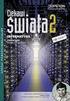 PLAN WYNIKOWY PROGRAMOWANIE APLIKACJI INTERNETOWYCH KL IV TI 6 godziny tygodniowo (6x15 tygodni =90 godzin ), Program 351203 Opracowanie: Grzegorz Majda Tematyka zajęć 2. Przygotowanie środowiska pracy
PLAN WYNIKOWY PROGRAMOWANIE APLIKACJI INTERNETOWYCH KL IV TI 6 godziny tygodniowo (6x15 tygodni =90 godzin ), Program 351203 Opracowanie: Grzegorz Majda Tematyka zajęć 2. Przygotowanie środowiska pracy
Tablet bezprzewodowy QIT30. Oprogramowanie Macro Key Manager
 Tablet bezprzewodowy QIT30 Oprogramowanie Macro Key Manager Spis treści 1. Wprowadzenie... 3 2. Panel Sterowania - wprowadzenie... 4 3. Instalacja... 5 3.1 Jak stworzyć nowy profil... 5 3.2 Jak zmodyfikować
Tablet bezprzewodowy QIT30 Oprogramowanie Macro Key Manager Spis treści 1. Wprowadzenie... 3 2. Panel Sterowania - wprowadzenie... 4 3. Instalacja... 5 3.1 Jak stworzyć nowy profil... 5 3.2 Jak zmodyfikować
Instrukcja obsługi Konfigurator MLAN-1000
 Instrukcja obsługi Konfigurator MLAN-1000 Strona 2 z 8 SPIS TREŚCI 1. Logowanie... 3 2. Diagnostyka... 4 3. Konfiguracja sterownika... 5 3.1 Konfiguracja sterownika aktualizacja oprogramowania... 5 4.
Instrukcja obsługi Konfigurator MLAN-1000 Strona 2 z 8 SPIS TREŚCI 1. Logowanie... 3 2. Diagnostyka... 4 3. Konfiguracja sterownika... 5 3.1 Konfiguracja sterownika aktualizacja oprogramowania... 5 4.
MentorGraphics ModelSim
 MentorGraphics ModelSim 1. Konfiguracja programu Wszelkie zmiany parametrów systemu symulacji dokonywane są w menu Tools -> Edit Preferences... Wyniki ustawień należy zapisać w skrypcie startowym systemu
MentorGraphics ModelSim 1. Konfiguracja programu Wszelkie zmiany parametrów systemu symulacji dokonywane są w menu Tools -> Edit Preferences... Wyniki ustawień należy zapisać w skrypcie startowym systemu
ĆWICZENIE 7. Wprowadzenie do funkcji specjalnych sterownika LOGO!
 ćwiczenie nr 7 str.1/1 ĆWICZENIE 7 Wprowadzenie do funkcji specjalnych sterownika LOGO! 1. CEL ĆWICZENIA: zapoznanie się z zaawansowanymi możliwościami mikroprocesorowych sterowników programowalnych na
ćwiczenie nr 7 str.1/1 ĆWICZENIE 7 Wprowadzenie do funkcji specjalnych sterownika LOGO! 1. CEL ĆWICZENIA: zapoznanie się z zaawansowanymi możliwościami mikroprocesorowych sterowników programowalnych na
Dokumentacja Użytkownika Systemu
 Dokumentacja Użytkownika Systemu Porównywarki cen Liquid Wersja 2016.2 Spis treści 1 WSTĘP... 3 2 OPIS OBSZARU... 4 2.1 TOWARY... 5 2.2 RELACJE... 5 2.3 EDYTUJ... 6 2.3.1 KONFIGURACJA... 6 2.3.2 KATEGORIE...
Dokumentacja Użytkownika Systemu Porównywarki cen Liquid Wersja 2016.2 Spis treści 1 WSTĘP... 3 2 OPIS OBSZARU... 4 2.1 TOWARY... 5 2.2 RELACJE... 5 2.3 EDYTUJ... 6 2.3.1 KONFIGURACJA... 6 2.3.2 KATEGORIE...
E-book: Automatyzacja powiadomień SMS. CASE STUDY
 E-book: Automatyzacja powiadomień SMS. CASE STUDY CASE STUDY PRZEWODNIK JAK SKONFIGUROWAĆ FUNKCJĘ AUTOMATYZACJI na wybranym przykładzie Po zalogowaniu się do systemu (panel.serwersms.pl) pierwszym etapem
E-book: Automatyzacja powiadomień SMS. CASE STUDY CASE STUDY PRZEWODNIK JAK SKONFIGUROWAĆ FUNKCJĘ AUTOMATYZACJI na wybranym przykładzie Po zalogowaniu się do systemu (panel.serwersms.pl) pierwszym etapem
KS-ZSA. Centralne zarządzanie znacznikami zamawiania towaru (BlackList)
 KS-ZSA Centralne zarządzanie znacznikami zamawiania towaru (BlackList) Niejednokrotnie w aptece, pojawia się w konieczność wyłączenia z zamówień określonych pozycji asortymentowych. Typowymi przykładami
KS-ZSA Centralne zarządzanie znacznikami zamawiania towaru (BlackList) Niejednokrotnie w aptece, pojawia się w konieczność wyłączenia z zamówień określonych pozycji asortymentowych. Typowymi przykładami
Pętle. Dodał Administrator niedziela, 14 marzec :27
 Pętlami nazywamy konstrukcje języka, które pozwalają na wielokrotne wykonywanie powtarzających się instrukcji. Przykładowo, jeśli trzeba 10 razy wyświetlić na ekranie pewien napis, to można wykorzystać
Pętlami nazywamy konstrukcje języka, które pozwalają na wielokrotne wykonywanie powtarzających się instrukcji. Przykładowo, jeśli trzeba 10 razy wyświetlić na ekranie pewien napis, to można wykorzystać
System Informatyczny CELAB. Terminy, alarmy
 Instrukcja obsługi programu 2.18. Terminy, alarmy Architektura inter/intranetowa Aktualizowano w dniu: 2007-09-25 System Informatyczny CELAB Terminy, alarmy Spis treści 1. Terminy, alarmy...2 1.1. Termin
Instrukcja obsługi programu 2.18. Terminy, alarmy Architektura inter/intranetowa Aktualizowano w dniu: 2007-09-25 System Informatyczny CELAB Terminy, alarmy Spis treści 1. Terminy, alarmy...2 1.1. Termin
Stan/zdarzenie Nexo. Zmienne wirtualne. Zdarzenia wirtualne
 WARUNKI WARUNKI I I ZDARZENIA ZDARZENIA Określają czy pewna zależność logiczna związana ze stanem systemu jest w danej chwili spełniona lub czy zaszło w systemie określone zdarzenie. STAN SYSTEMU: stan
WARUNKI WARUNKI I I ZDARZENIA ZDARZENIA Określają czy pewna zależność logiczna związana ze stanem systemu jest w danej chwili spełniona lub czy zaszło w systemie określone zdarzenie. STAN SYSTEMU: stan
Program APEK Użytkownik Instrukcja użytkownika
 Program APEK Użytkownik Instrukcja użytkownika http://www.apek.pl e-mail. Biuro@apek.pl tel. 022 6447970 Systemy monitorowania programem APEK Użytkownik. 1.1 Wiadomości wstępne: Podgląd danych i ustawianie.
Program APEK Użytkownik Instrukcja użytkownika http://www.apek.pl e-mail. Biuro@apek.pl tel. 022 6447970 Systemy monitorowania programem APEK Użytkownik. 1.1 Wiadomości wstępne: Podgląd danych i ustawianie.
INSTRUKCJA PODŁĄCZENIA/OBSŁUGI i KONFIGURACJI LICZNIKA KLIENTÓW w oparciu o stertownik Internetowy PLC STERBOX
 Cz.1 podłączenie Cz.2 obsługa Cz.3 konfiguracja INSTRUKCJA PODŁĄCZENIA/OBSŁUGI i KONFIGURACJI LICZNIKA KLIENTÓW w oparciu o stertownik Internetowy PLC STERBOX Od wersji 4.1.4.d cz.1 PODŁĄCZENIE 2 OGÓLNY
Cz.1 podłączenie Cz.2 obsługa Cz.3 konfiguracja INSTRUKCJA PODŁĄCZENIA/OBSŁUGI i KONFIGURACJI LICZNIKA KLIENTÓW w oparciu o stertownik Internetowy PLC STERBOX Od wersji 4.1.4.d cz.1 PODŁĄCZENIE 2 OGÓLNY
1 Dokumentacja. 2 Wstęp
 1 Dokumentacja... 1 2 Wstęp... 1 3 Kilka podstawowych informacji... 2 3.1 Format czasu... 2 3.2 Ustawienia przeglądarki... 2 4 Główne okno przeglądarki zakładki... 2 4.1 Zakładka Panele Mini... 2 4.2 Panele
1 Dokumentacja... 1 2 Wstęp... 1 3 Kilka podstawowych informacji... 2 3.1 Format czasu... 2 3.2 Ustawienia przeglądarki... 2 4 Główne okno przeglądarki zakładki... 2 4.1 Zakładka Panele Mini... 2 4.2 Panele
KS-ZSA. Mechanizm aktualizacji kartotek lokalnych w aptece na podstawie zmian w kartotece CKT. Data aktualizacji: 2013-08-29
 KS-ZSA Mechanizm aktualizacji kartotek lokalnych w aptece na podstawie zmian w kartotece CKT Data aktualizacji: 2013-08-29 1. Opis funkcjonalności Funkcjonalność umożliwia obsługiwanie zmian urzędowych
KS-ZSA Mechanizm aktualizacji kartotek lokalnych w aptece na podstawie zmian w kartotece CKT Data aktualizacji: 2013-08-29 1. Opis funkcjonalności Funkcjonalność umożliwia obsługiwanie zmian urzędowych
Widoczność zmiennych Czy wartości każdej zmiennej można zmieniać w dowolnym miejscu kodu? Czy można zadeklarować dwie zmienne o takich samych nazwach?
 Część XVIII C++ Funkcje Widoczność zmiennych Czy wartości każdej zmiennej można zmieniać w dowolnym miejscu kodu? Czy można zadeklarować dwie zmienne o takich samych nazwach? Umiemy już podzielić nasz
Część XVIII C++ Funkcje Widoczność zmiennych Czy wartości każdej zmiennej można zmieniać w dowolnym miejscu kodu? Czy można zadeklarować dwie zmienne o takich samych nazwach? Umiemy już podzielić nasz
Instrukcja użytkownika ARSoft-WZ1
 05-090 Raszyn, ul Gałczyńskiego 6 tel (+48) 22 101-27-31, 22 853-48-56 automatyka@apar.pl www.apar.pl Instrukcja użytkownika ARSoft-WZ1 wersja 3.x 1. Opis Aplikacja ARSOFT-WZ1 umożliwia konfigurację i
05-090 Raszyn, ul Gałczyńskiego 6 tel (+48) 22 101-27-31, 22 853-48-56 automatyka@apar.pl www.apar.pl Instrukcja użytkownika ARSoft-WZ1 wersja 3.x 1. Opis Aplikacja ARSOFT-WZ1 umożliwia konfigurację i
Instrukcja instalacji i obsługi modemu ED77 pod systemem operacyjnym Windows 98 SE (wydanie drugie)
 Instrukcja instalacji i obsługi modemu ED77 pod systemem operacyjnym Windows 98 SE (wydanie drugie) UWAGA Podstawowym wymaganiem dla uruchomienia modemu ED77 jest komputer klasy PC z portem USB 1.1 Instalacja
Instrukcja instalacji i obsługi modemu ED77 pod systemem operacyjnym Windows 98 SE (wydanie drugie) UWAGA Podstawowym wymaganiem dla uruchomienia modemu ED77 jest komputer klasy PC z portem USB 1.1 Instalacja
Komunikacja sterownika PLC Fatek jako master w protokole ModBus RTU
 Komunikacja sterownika PLC Fatek jako master w protokole ModBus RTU 1. Konfiguracja portu komunikacyjnego - dokonuje się tego w oprogramowaniu narzędziowym WinProladder, z menu PLC->Setting->Port Parameter:
Komunikacja sterownika PLC Fatek jako master w protokole ModBus RTU 1. Konfiguracja portu komunikacyjnego - dokonuje się tego w oprogramowaniu narzędziowym WinProladder, z menu PLC->Setting->Port Parameter:
Zajęcia 4 - Wprowadzenie do Javascript
 Zajęcia 4 - Wprowadzenie do Javascript Co to jest Javascript Javascript jest językiem skryptowym pozwalającym na dołączanie dodatkowej funkcjonalności do stron WWW. Jest ona najczęściej związana z modyfikacją
Zajęcia 4 - Wprowadzenie do Javascript Co to jest Javascript Javascript jest językiem skryptowym pozwalającym na dołączanie dodatkowej funkcjonalności do stron WWW. Jest ona najczęściej związana z modyfikacją
BAZY DANYCH Panel sterujący
 BAZY DANYCH Panel sterujący Panel sterujący pełni z reguły rolę centrum, z którego wydajemy polecenia i uruchamiamy różnorodne, wcześniej zdefiniowane zadania, np. wyświetlamy formularze lub drukujemy
BAZY DANYCH Panel sterujący Panel sterujący pełni z reguły rolę centrum, z którego wydajemy polecenia i uruchamiamy różnorodne, wcześniej zdefiniowane zadania, np. wyświetlamy formularze lub drukujemy
INSTRUKCJA. PODŁĄCZENIA OBSŁUGI i KONFIGURACJI LICZNIKA KLIENTÓW w oparciu o stertownik Internetowy PLC STERBOX wer. V4
 INSTRUKCJA PODŁĄCZENIA OBSŁUGI i KONFIGURACJI LICZNIKA KLIENTÓW w oparciu o stertownik Internetowy PLC STERBOX wer. V4 Cz.1 podłączenie Cz.2 obsługa Cz.3 konfiguracja 1 cz.1 PODŁĄCZENIE 2 OGÓLNY WYGLĄD
INSTRUKCJA PODŁĄCZENIA OBSŁUGI i KONFIGURACJI LICZNIKA KLIENTÓW w oparciu o stertownik Internetowy PLC STERBOX wer. V4 Cz.1 podłączenie Cz.2 obsługa Cz.3 konfiguracja 1 cz.1 PODŁĄCZENIE 2 OGÓLNY WYGLĄD
E-DEKLARACJE Dokumentacja eksploatacyjna 2017
 E-DEKLARACJE Dokumentacja eksploatacyjna 2017 Wprowadzenie...3 1 Generowanie deklaracji VAT-7 w skrócie...3 2 Generowanie deklaracji JPK w skrócie...4 3 Generowanie deklaracji PIT w skrócie...5 4 Generowanie
E-DEKLARACJE Dokumentacja eksploatacyjna 2017 Wprowadzenie...3 1 Generowanie deklaracji VAT-7 w skrócie...3 2 Generowanie deklaracji JPK w skrócie...4 3 Generowanie deklaracji PIT w skrócie...5 4 Generowanie
Jak uruchomić automatyczną synchronizacje z Optima
 Jak uruchomić automatyczną synchronizacje z Optima Do wykonania konfiguracji będą nam potrzebne: Serwer synchronizacji lub dowolna stacja robocza mogąca pełnić funkcje serwera synchronizacji (od Windows
Jak uruchomić automatyczną synchronizacje z Optima Do wykonania konfiguracji będą nam potrzebne: Serwer synchronizacji lub dowolna stacja robocza mogąca pełnić funkcje serwera synchronizacji (od Windows
R o g e r A c c e s s C o n t r o l S y s t e m 5. Nota aplikacyjna nr 016 Wersja dokumentu: Rev. A. obecności w VISO
 R o g e r A c c e s s C o n t r o l S y s t e m 5 Nota aplikacyjna nr 016 Wersja dokumentu: Rev. A Rejestracja i monitorowanie obecności w VISO Uwaga: Niniejszy dokument dotyczy RACS v5.5 (VISO 1.5.2 lub
R o g e r A c c e s s C o n t r o l S y s t e m 5 Nota aplikacyjna nr 016 Wersja dokumentu: Rev. A Rejestracja i monitorowanie obecności w VISO Uwaga: Niniejszy dokument dotyczy RACS v5.5 (VISO 1.5.2 lub
Cw.12 JAVAScript w dokumentach HTML
 Cw.12 JAVAScript w dokumentach HTML Wstawienie skryptu do dokumentu HTML JavaScript jest to interpretowany, zorientowany obiektowo, skryptowy język programowania.skrypty Java- Script mogą być zagnieżdżane
Cw.12 JAVAScript w dokumentach HTML Wstawienie skryptu do dokumentu HTML JavaScript jest to interpretowany, zorientowany obiektowo, skryptowy język programowania.skrypty Java- Script mogą być zagnieżdżane
INSTRUKCJA OBSŁUGI DIODOWEGO WYŚWIETLACZA TEKSTÓW PIEŚNI STEROWANEGO Z TABLETU 10,1 '
 INSTRUKCJA OBSŁUGI DIODOWEGO WYŚWIETLACZA TEKSTÓW PIEŚNI STEROWANEGO Z TABLETU 10,1 ' -1- Spis treści - 1. O programie... 3 2. Uruchomienie programu... 3 3. Przygotowanie urządzenia do pracy... 4 4. Wyświetlanie
INSTRUKCJA OBSŁUGI DIODOWEGO WYŚWIETLACZA TEKSTÓW PIEŚNI STEROWANEGO Z TABLETU 10,1 ' -1- Spis treści - 1. O programie... 3 2. Uruchomienie programu... 3 3. Przygotowanie urządzenia do pracy... 4 4. Wyświetlanie
Program szkolenia PODSTAWY VBA (VISUAL BASIC FOR APPLICATIONS) I FORMULARZE.
 Program szkolenia PODSTAWY VBA (VISUAL BASIC FOR APPLICATIONS) I FORMULARZE SZKOLENIE JEST DLA OSÓB, KTÓRE: znają program Microsoft Excel na poziomie średniozaawansowanym, chcą poznać ogólne zasady tworzenia
Program szkolenia PODSTAWY VBA (VISUAL BASIC FOR APPLICATIONS) I FORMULARZE SZKOLENIE JEST DLA OSÓB, KTÓRE: znają program Microsoft Excel na poziomie średniozaawansowanym, chcą poznać ogólne zasady tworzenia
Pascal - wprowadzenie
 Pascal - wprowadzenie Ogólne informacje o specyfice języka i budowaniu programów Filip Jarmuszczak kl. III c Historia Pascal dawniej jeden z najpopularniejszych języków programowania, uniwersalny, wysokiego
Pascal - wprowadzenie Ogólne informacje o specyfice języka i budowaniu programów Filip Jarmuszczak kl. III c Historia Pascal dawniej jeden z najpopularniejszych języków programowania, uniwersalny, wysokiego
EuroFirma Sklep Internetowy do programów
 EuroFirma Sklep Internetowy do programów humansoft HermesMała Firma humansoft HermesStandard Bielsko-Biała,październik 2008 do obsługi sklepu internetowego Instrukcja modułu Sklep Internetowy do programu
EuroFirma Sklep Internetowy do programów humansoft HermesMała Firma humansoft HermesStandard Bielsko-Biała,październik 2008 do obsługi sklepu internetowego Instrukcja modułu Sklep Internetowy do programu
I. Program II. Opis głównych funkcji programu... 19
 07-12-18 Spis treści I. Program... 1 1 Panel główny... 1 2 Edycja szablonu filtrów... 3 A) Zakładka Ogólne... 4 B) Zakładka Grupy filtrów... 5 C) Zakładka Kolumny... 17 D) Zakładka Sortowanie... 18 II.
07-12-18 Spis treści I. Program... 1 1 Panel główny... 1 2 Edycja szablonu filtrów... 3 A) Zakładka Ogólne... 4 B) Zakładka Grupy filtrów... 5 C) Zakładka Kolumny... 17 D) Zakładka Sortowanie... 18 II.
Agrinavia MOBILE. Agrinavia MOBILE (wersja samodzielna) Logowanie
 (wersja samodzielna) służy do tworzenia i edytowania pól, upraw i zabiegów na urządzeniu mobilnym. Przechowywanie, zapisywanie danych Poprzez rejestracje i indywidualne logowanie się na stronie www.mobile.agrinavia.pl
(wersja samodzielna) służy do tworzenia i edytowania pól, upraw i zabiegów na urządzeniu mobilnym. Przechowywanie, zapisywanie danych Poprzez rejestracje i indywidualne logowanie się na stronie www.mobile.agrinavia.pl
MPH Mini. Instrukcja użytkownika ver 102 (14-11-2015)
 MPH Mini Instrukcja użytkownika ver 102 (14-11-2015) MPH Mini to aplikacja pracująca pod systemem Android (Wersja Android min. 4.0) przeznaczona do wykonywania inwentaryzacji oraz przeglądania informacji
MPH Mini Instrukcja użytkownika ver 102 (14-11-2015) MPH Mini to aplikacja pracująca pod systemem Android (Wersja Android min. 4.0) przeznaczona do wykonywania inwentaryzacji oraz przeglądania informacji
Zmiany funkcjonalne i lista obsłużonych zgłoszeń Comarch DMS
 Zmiany funkcjonalne i lista obsłużonych zgłoszeń Spis treści 1 Zmiany funkcjonalne... 3 Automatyczny zapis karty obiegu w pierwszym etapie... 3 Mapowanie wielu kontrolek typu Załącznik do dokumentu generowanego
Zmiany funkcjonalne i lista obsłużonych zgłoszeń Spis treści 1 Zmiany funkcjonalne... 3 Automatyczny zapis karty obiegu w pierwszym etapie... 3 Mapowanie wielu kontrolek typu Załącznik do dokumentu generowanego
Informatyzacja Przedsiębiorstw
 Informatyzacja Przedsiębiorstw Microsoft Dynamics NAV 2016 Development Environment C/AL Izabela Szczęch Informatyzacja Przedsiębiorstw Strona 1 Plan zajęć 1 Informacje ogólne dotyczące środowiska deweloperskiego
Informatyzacja Przedsiębiorstw Microsoft Dynamics NAV 2016 Development Environment C/AL Izabela Szczęch Informatyzacja Przedsiębiorstw Strona 1 Plan zajęć 1 Informacje ogólne dotyczące środowiska deweloperskiego
XQTav - reprezentacja diagramów przepływu prac w formacie SCUFL przy pomocy XQuery
 http://xqtav.sourceforge.net XQTav - reprezentacja diagramów przepływu prac w formacie SCUFL przy pomocy XQuery dr hab. Jerzy Tyszkiewicz dr Andrzej Kierzek mgr Jacek Sroka Grzegorz Kaczor praca mgr pod
http://xqtav.sourceforge.net XQTav - reprezentacja diagramów przepływu prac w formacie SCUFL przy pomocy XQuery dr hab. Jerzy Tyszkiewicz dr Andrzej Kierzek mgr Jacek Sroka Grzegorz Kaczor praca mgr pod
PRODUKCJA BY CTI. Opis funkcjonalności: Produkcja z cechą
 PRODUKCJA BY CTI Opis funkcjonalności: Produkcja z cechą 1 Spis treści: 1. Opis ogólny.... 3 2. Wprowadzenie surowca i wyrobu w Comarch ERP Optima.... 3 3. Konfiguracja Produkcja by CTI.... 3 3.1. Obsługa
PRODUKCJA BY CTI Opis funkcjonalności: Produkcja z cechą 1 Spis treści: 1. Opis ogólny.... 3 2. Wprowadzenie surowca i wyrobu w Comarch ERP Optima.... 3 3. Konfiguracja Produkcja by CTI.... 3 3.1. Obsługa
Instrukcja obsługi. Helpdesk. Styczeń 2018
 Instrukcja obsługi Helpdesk Styczeń 2018 1 Spis treści: Ogólna obsługa Helpdesk...3 1. Logowanie do systemu....3 2. Menu główne...3 2.1 Strona domowa...4 2.2 Zmiana hasła...6 3. Otwarcie zgłoszenia...6
Instrukcja obsługi Helpdesk Styczeń 2018 1 Spis treści: Ogólna obsługa Helpdesk...3 1. Logowanie do systemu....3 2. Menu główne...3 2.1 Strona domowa...4 2.2 Zmiana hasła...6 3. Otwarcie zgłoszenia...6
Visual Basic w programie Excel dla Windows
 Visual Basic w programie Excel dla Windows Ćwiczenie nr 1 Makrodefinicje. Zakres ćwiczenia: Nagrywanie, odtwarzanie, modyfikowanie i upraszczanie makrodefinicji. Makrodefinicje lokalne i globalne. Przyporządkowanie
Visual Basic w programie Excel dla Windows Ćwiczenie nr 1 Makrodefinicje. Zakres ćwiczenia: Nagrywanie, odtwarzanie, modyfikowanie i upraszczanie makrodefinicji. Makrodefinicje lokalne i globalne. Przyporządkowanie
Przykład programowania PLC w języku drabinkowym - ćwiczenie 6
 Przykład programowania PLC w języku drabinkowym - ćwiczenie 6 1. Cel ćwiczenia Zapoznanie się z podstawowymi elementami języka drabinkowego i zasadami programowania Programowalnych Sterowników Logicznych
Przykład programowania PLC w języku drabinkowym - ćwiczenie 6 1. Cel ćwiczenia Zapoznanie się z podstawowymi elementami języka drabinkowego i zasadami programowania Programowalnych Sterowników Logicznych
NIEZAWODNE ROZWIĄZANIA SYSTEMÓW AUTOMATYKI
 NIEZAWODNE ROZWIĄZANIA SYSTEMÓW AUTOMATYKI Skrypty obsługi bazy danych. Przykład zastosowania do tworzenia własnego systemu receptur lub zdarzeniowego zapisu parametrów do bazy danych w systemie asix3.
NIEZAWODNE ROZWIĄZANIA SYSTEMÓW AUTOMATYKI Skrypty obsługi bazy danych. Przykład zastosowania do tworzenia własnego systemu receptur lub zdarzeniowego zapisu parametrów do bazy danych w systemie asix3.
Veronica. Wizyjny system monitorowania obiektów budowlanych. Instrukcja oprogramowania
 Veronica Wizyjny system monitorowania obiektów budowlanych Instrukcja oprogramowania 1 Spis treści 1. Aplikacja do konfiguracji i nadzoru systemu Veronica...3 1.1. Okno główne aplikacji...3 1.2. Edycja
Veronica Wizyjny system monitorowania obiektów budowlanych Instrukcja oprogramowania 1 Spis treści 1. Aplikacja do konfiguracji i nadzoru systemu Veronica...3 1.1. Okno główne aplikacji...3 1.2. Edycja
Zgrywus dla Windows v 1.12
 Zgrywus dla Windows v 1.12 Spis treści. 1. Instalacja programu. 2 2. Pierwsze uruchomienie programu.. 3 2.1. Opcje programu 5 2.2. Historia zdarzeń 7 2.3. Opisy nadajników. 8 2.4. Ustawienia zaawansowane...
Zgrywus dla Windows v 1.12 Spis treści. 1. Instalacja programu. 2 2. Pierwsze uruchomienie programu.. 3 2.1. Opcje programu 5 2.2. Historia zdarzeń 7 2.3. Opisy nadajników. 8 2.4. Ustawienia zaawansowane...
Układy VLSI Bramki 1.0
 Spis treści: 1. Wstęp... 2 2. Opis edytora schematów... 2 2.1 Dodawanie bramek do schematu:... 3 2.2 Łączenie bramek... 3 2.3 Usuwanie bramek... 3 2.4 Usuwanie pojedynczych połączeń... 4 2.5 Dodawanie
Spis treści: 1. Wstęp... 2 2. Opis edytora schematów... 2 2.1 Dodawanie bramek do schematu:... 3 2.2 Łączenie bramek... 3 2.3 Usuwanie bramek... 3 2.4 Usuwanie pojedynczych połączeń... 4 2.5 Dodawanie
LABORATORIUM 6: ARKUSZ MS EXCEL JAKO BAZA DANYCH
 UNIWERSYTET ZIELONOGÓRSKI INSTYTUT INFORMATYKI I ELEKTROTECHNIKI ZAKŁAD INŻYNIERII KOMPUTEROWEJ Przygotował: dr inż. Janusz Jabłoński LABORATORIUM 6: ARKUSZ MS EXCEL JAKO BAZA DANYCH Jeżeli nie jest potrzebna
UNIWERSYTET ZIELONOGÓRSKI INSTYTUT INFORMATYKI I ELEKTROTECHNIKI ZAKŁAD INŻYNIERII KOMPUTEROWEJ Przygotował: dr inż. Janusz Jabłoński LABORATORIUM 6: ARKUSZ MS EXCEL JAKO BAZA DANYCH Jeżeli nie jest potrzebna
Dokumentacja programu. Zoz. Uzupełnianie kodów terytorialnych w danych osobowych związanych z deklaracjami POZ. Wersja
 Dokumentacja programu Zoz Uzupełnianie kodów terytorialnych w danych osobowych związanych z deklaracjami POZ Wersja 1.40.0.0 Zielona Góra 2012-02-29 Wstęp Nowelizacja Rozporządzenia Ministra Zdrowia z
Dokumentacja programu Zoz Uzupełnianie kodów terytorialnych w danych osobowych związanych z deklaracjami POZ Wersja 1.40.0.0 Zielona Góra 2012-02-29 Wstęp Nowelizacja Rozporządzenia Ministra Zdrowia z
Listonosz XL by CTI. Instrukcja
 Listonosz XL by CTI Instrukcja Spis treści 1. Opis programu... 3 2. Połączenie z bazą SQL, wgranie licencji... 4 3. Status połączenia... 5 4. Ogólna konfiguracja programu... 6 5. Konfiguracja e-mail...
Listonosz XL by CTI Instrukcja Spis treści 1. Opis programu... 3 2. Połączenie z bazą SQL, wgranie licencji... 4 3. Status połączenia... 5 4. Ogólna konfiguracja programu... 6 5. Konfiguracja e-mail...
EXSO-CORE - specyfikacja
 EXSO-CORE - specyfikacja System bazowy dla aplikacji EXSO. Elementy tego systemu występują we wszystkich programach EXSO. Może on ponadto stanowić podstawę do opracowania nowych, dedykowanych systemów.
EXSO-CORE - specyfikacja System bazowy dla aplikacji EXSO. Elementy tego systemu występują we wszystkich programach EXSO. Może on ponadto stanowić podstawę do opracowania nowych, dedykowanych systemów.
RAION BASIC MES SYSTEM ANDON & OEE
 RAION BASIC MES SYSTEM ANDON & OEE Co to jest? RAION BASIC MES SYSTEM - ANDON & OEE System przeznaczony do usprawnienia procesu produkcji poprzez sygnalizację miejsca przestoju i wizualizację procesu produkcji
RAION BASIC MES SYSTEM ANDON & OEE Co to jest? RAION BASIC MES SYSTEM - ANDON & OEE System przeznaczony do usprawnienia procesu produkcji poprzez sygnalizację miejsca przestoju i wizualizację procesu produkcji
Instrukcja obsługi aplikacji MobileRaks 1.0
 Instrukcja obsługi aplikacji MobileRaks 1.0 str. 1 Pierwsze uruchomienie aplikacji. Podczas pierwszego uruchomienia aplikacji należy skonfigurować połączenie z serwerem synchronizacji. Należy podać numer
Instrukcja obsługi aplikacji MobileRaks 1.0 str. 1 Pierwsze uruchomienie aplikacji. Podczas pierwszego uruchomienia aplikacji należy skonfigurować połączenie z serwerem synchronizacji. Należy podać numer
Golem Display. Golem Display to program pozwalający na stworzenie prostej tablicy informującej o stanie maszyn.
 Golem Display Golem Display to program pozwalający na stworzenie prostej tablicy informującej o stanie maszyn. Inspiracją dla powstania programu Golem Display były tablice LED wyświetlające różne parametry
Golem Display Golem Display to program pozwalający na stworzenie prostej tablicy informującej o stanie maszyn. Inspiracją dla powstania programu Golem Display były tablice LED wyświetlające różne parametry
Lista wprowadzonych zmian w systemie Vario v. 3.3 od wydania 3.003.60177.00403 do wydania 3.003.60180.00419
 Lista wprowadzonych zmian w systemie Vario v. 3.3 od wydania 3.003.60177.00403 do wydania 3.003.60180.00419 LP Vario* Wersja Zmiany 1. BPM 3.003.60177.00403 Ulepszenie działania pola przeznaczonego do
Lista wprowadzonych zmian w systemie Vario v. 3.3 od wydania 3.003.60177.00403 do wydania 3.003.60180.00419 LP Vario* Wersja Zmiany 1. BPM 3.003.60177.00403 Ulepszenie działania pola przeznaczonego do
Instrukcja użytkownika Porównywarki cen Liquid
 Instrukcja użytkownika Porównywarki cen Liquid Wersja Spis treści 1 Wstęp... 3 2 Opis obszaru... 4 Towary... 5 Relacje... 6 Edytuj... 7 2.3.1 Konfiguracja... 7 2.3.2 Kategorie... 7 2.3.3 Ustawienia...
Instrukcja użytkownika Porównywarki cen Liquid Wersja Spis treści 1 Wstęp... 3 2 Opis obszaru... 4 Towary... 5 Relacje... 6 Edytuj... 7 2.3.1 Konfiguracja... 7 2.3.2 Kategorie... 7 2.3.3 Ustawienia...
Obszar Logistyka/Zamówienia Publiczne
 Obszar Logistyka/Zamówienia Publiczne Plany Zamówień Publicznych EG_LOG Plany Zamówień Publicznych Instrukcja Użytkownika. Instrukcja użytkownika 2 Spis treści SPIS TREŚCI... 3 NAWIGACJA PO SYSTEMIE...
Obszar Logistyka/Zamówienia Publiczne Plany Zamówień Publicznych EG_LOG Plany Zamówień Publicznych Instrukcja Użytkownika. Instrukcja użytkownika 2 Spis treści SPIS TREŚCI... 3 NAWIGACJA PO SYSTEMIE...
Podstawy technologii WWW
 Podstawy technologii WWW Ćwiczenie 8 PHP, czyli poczatki nowej, dynamicznej znajomosci Na dzisiejszych zajęciach rozpoczniemy programowanie po stronie serwera w języku PHP. Po otrzymaniu żądania serwer
Podstawy technologii WWW Ćwiczenie 8 PHP, czyli poczatki nowej, dynamicznej znajomosci Na dzisiejszych zajęciach rozpoczniemy programowanie po stronie serwera w języku PHP. Po otrzymaniu żądania serwer
Finanse VULCAN. Jak wprowadzić fakturę sprzedaży?
 Finanse VULCAN Jak wprowadzić fakturę sprzedaży? Wprowadzanie nowej faktury sprzedaży 1. Zaloguj się do Platformy VULCAN jako księgowy i uruchom aplikację Finanse VULCAN. 2. Na wstążce przejdź do widoku
Finanse VULCAN Jak wprowadzić fakturę sprzedaży? Wprowadzanie nowej faktury sprzedaży 1. Zaloguj się do Platformy VULCAN jako księgowy i uruchom aplikację Finanse VULCAN. 2. Na wstążce przejdź do widoku
Część 3 - Konfiguracja
 Spis treści Część 3 - Konfiguracja... 3 Konfiguracja kont użytkowników... 4 Konfiguracja pól dodatkowych... 5 Konfiguracja kont email... 6 Konfiguracja szablonów dokumentów... 8 Konfiguracja czynności
Spis treści Część 3 - Konfiguracja... 3 Konfiguracja kont użytkowników... 4 Konfiguracja pól dodatkowych... 5 Konfiguracja kont email... 6 Konfiguracja szablonów dokumentów... 8 Konfiguracja czynności
INSTRUKCJA OBSŁUGI TABLICY WYNIKÓW SPORTOWYCH SERIA PROFI
 INSTRUKCJA OBSŁUGI TABLICY WYNIKÓW SPORTOWYCH SERIA PROFI (dotyczy modeli DTS 10P, 30P, 60P, 110P, 130P, 160P, 180P oraz DTS 200) Wersja z 22.12.2009r Niniejsza instrukcja dotyczy zestawu tablic składających
INSTRUKCJA OBSŁUGI TABLICY WYNIKÓW SPORTOWYCH SERIA PROFI (dotyczy modeli DTS 10P, 30P, 60P, 110P, 130P, 160P, 180P oraz DTS 200) Wersja z 22.12.2009r Niniejsza instrukcja dotyczy zestawu tablic składających
Skrypty i funkcje Zapisywane są w m-plikach Wywoływane są przez nazwę m-pliku, w którym są zapisane (bez rozszerzenia) M-pliki mogą zawierać
 MatLab część III 1 Skrypty i funkcje Zapisywane są w m-plikach Wywoływane są przez nazwę m-pliku, w którym są zapisane (bez rozszerzenia) M-pliki mogą zawierać komentarze poprzedzone znakiem % Skrypty
MatLab część III 1 Skrypty i funkcje Zapisywane są w m-plikach Wywoływane są przez nazwę m-pliku, w którym są zapisane (bez rozszerzenia) M-pliki mogą zawierać komentarze poprzedzone znakiem % Skrypty
Przypominacz Instrukcja uŝytkownika
 Przypominacz Instrukcja uŝytkownika Spis treści 1. Uruchamianie programu.... 3 2. Minimalne wymagania systemu... 3 3. Środowisko pracy... 3 4. Opis programu Przypominacz... 3 4.1 Ikona w zasobniku systemowym...
Przypominacz Instrukcja uŝytkownika Spis treści 1. Uruchamianie programu.... 3 2. Minimalne wymagania systemu... 3 3. Środowisko pracy... 3 4. Opis programu Przypominacz... 3 4.1 Ikona w zasobniku systemowym...
INTENSE PLATFORM Zmiany w wersji Wersja 7.2
 0 Business Intelligence w przedsiębiorstwie INTENSE PLATFORM Zmiany w wersji Wersja 7.2 1 Spis treści... 0 Wstęp... 2 Nowości w wersji... 2 Obsługa dużych załączników (warunkowe wczytywanie)... 2 Nowy
0 Business Intelligence w przedsiębiorstwie INTENSE PLATFORM Zmiany w wersji Wersja 7.2 1 Spis treści... 0 Wstęp... 2 Nowości w wersji... 2 Obsługa dużych załączników (warunkowe wczytywanie)... 2 Nowy
DOKUMENTACJA TECHNICZNO-RUCHOWA. Sterownik klimatu FT-27
 DOKUMENTACJA TECHNICZNO-RUCHOWA Sterownik klimatu FT-27 1 Spis treści 1. Opis głównych opcji... 2 2. Wprowadzenie do wentylacji... 2 3. Główne opcje... 3 4. Opcje konfiguracji... 4 4.1 Opcje trybu A...
DOKUMENTACJA TECHNICZNO-RUCHOWA Sterownik klimatu FT-27 1 Spis treści 1. Opis głównych opcji... 2 2. Wprowadzenie do wentylacji... 2 3. Główne opcje... 3 4. Opcje konfiguracji... 4 4.1 Opcje trybu A...
Instrukcja obsługi modułu Clickshop w Systemie FLASHCOM FIS.
 Instrukcja obsługi modułu Clickshop w Systemie FLASHCOM FIS. 1. Oznaczenie danych do wysyłki. Podczas pierwszej wysyłki do sklepu internetowego jak i podczas późniejszych synchronizacji, system FIS wysyła:
Instrukcja obsługi modułu Clickshop w Systemie FLASHCOM FIS. 1. Oznaczenie danych do wysyłki. Podczas pierwszej wysyłki do sklepu internetowego jak i podczas późniejszych synchronizacji, system FIS wysyła:
Unity 3D - pierwsze skrypty
 www.math.uni.lodz.pl/ radmat Cel ćwiczeń Celem bieżących ćwiczeń jest napisanie pierwszych, prostych skryptów, m.in wyświetlających upływający czas gry oraz jej stan. Wykorzystamy projekt z poprzednich
www.math.uni.lodz.pl/ radmat Cel ćwiczeń Celem bieżących ćwiczeń jest napisanie pierwszych, prostych skryptów, m.in wyświetlających upływający czas gry oraz jej stan. Wykorzystamy projekt z poprzednich
przedmiot kilka razy, wystarczy kliknąć przycisk Wyczaruj ostatni,
 Baltie Zadanie 1. Budowanie W trybie Budowanie wybuduj domek jak na rysunku. Przedmioty do wybudowania domku weź z banku 0. Zadanie 2. Czarowanie sterowanie i powtarzanie W trybie Czarowanie z pomocą czarodzieja
Baltie Zadanie 1. Budowanie W trybie Budowanie wybuduj domek jak na rysunku. Przedmioty do wybudowania domku weź z banku 0. Zadanie 2. Czarowanie sterowanie i powtarzanie W trybie Czarowanie z pomocą czarodzieja
RAION BASIC MES SYSTEM ANDON & OEE
 RAION BASIC MES SYSTEM ANDON & OEE Co to jest? Raion Basic MES System Andon & OEE RAION BASIC MES SYSTEM - ANDON & OEE System przeznaczony do usprawnienia procesu produkcji poprzez sygnalizację miejsca
RAION BASIC MES SYSTEM ANDON & OEE Co to jest? Raion Basic MES System Andon & OEE RAION BASIC MES SYSTEM - ANDON & OEE System przeznaczony do usprawnienia procesu produkcji poprzez sygnalizację miejsca
INSTRUKCJA OBSŁUGI Wersja: 1.8
 INSTRUKCJA OBSŁUGI Wersja: 1.8 IMAG Dariusz Biliński biuro@imag.pl 1 Spis treści Opis programu... 2 Wsparcie... 2 Klucz licencyjny... 2 Aktualizacja... 2 Wymagania programu... 3 Instalacja... 4 Pierwsze
INSTRUKCJA OBSŁUGI Wersja: 1.8 IMAG Dariusz Biliński biuro@imag.pl 1 Spis treści Opis programu... 2 Wsparcie... 2 Klucz licencyjny... 2 Aktualizacja... 2 Wymagania programu... 3 Instalacja... 4 Pierwsze
Trochę o plikach wsadowych (Windows)
 Trochę o plikach wsadowych (Windows) Zmienne środowiskowe Zmienną środowiskową można ustawić na stałe w systemie (Panel sterowania->system- >Zaawansowane ustawienia systemu->zmienne środowiskowe) lub też
Trochę o plikach wsadowych (Windows) Zmienne środowiskowe Zmienną środowiskową można ustawić na stałe w systemie (Panel sterowania->system- >Zaawansowane ustawienia systemu->zmienne środowiskowe) lub też
JAVAScript w dokumentach HTML (1)
 JAVAScript w dokumentach HTML (1) JavaScript jest to interpretowany, zorientowany obiektowo, skryptowy język programowania. Skrypty JavaScript mogą być zagnieżdżane w dokumentach HTML. Instrukcje JavaScript
JAVAScript w dokumentach HTML (1) JavaScript jest to interpretowany, zorientowany obiektowo, skryptowy język programowania. Skrypty JavaScript mogą być zagnieżdżane w dokumentach HTML. Instrukcje JavaScript
Integracja z Subiekt GT
 ` Integracja z Subiekt GT Zawartość Zakładanie podmiotu... 3 Aktywacja konta, InfoSfera... 5 Kontrola NIP... 7 Instalacja i konfiguracja oscgt... 9 Edycja kategorii w oscgt... 16 SubiektGT - Atrybuty...
` Integracja z Subiekt GT Zawartość Zakładanie podmiotu... 3 Aktywacja konta, InfoSfera... 5 Kontrola NIP... 7 Instalacja i konfiguracja oscgt... 9 Edycja kategorii w oscgt... 16 SubiektGT - Atrybuty...
MenadŜer haseł Instrukcja uŝytkownika
 MenadŜer haseł Instrukcja uŝytkownika Spis treści 1. Uruchamianie programu.... 3 2. Minimalne wymagania systemu... 3 3. Środowisko pracy... 3 4. Opis programu MenadŜer haseł... 3 4.1 Logowanie... 4 4.2
MenadŜer haseł Instrukcja uŝytkownika Spis treści 1. Uruchamianie programu.... 3 2. Minimalne wymagania systemu... 3 3. Środowisko pracy... 3 4. Opis programu MenadŜer haseł... 3 4.1 Logowanie... 4 4.2
Skrypty powłoki Skrypty Najcz ciej u ywane polecenia w skryptach:
 Skrypty powłoki Skrypty są zwykłymi plikami tekstowymi, w których są zapisane polecenia zrozumiałe dla powłoki. Zadaniem powłoki jest przetłumaczenie ich na polecenia systemu. Aby przygotować skrypt, należy:
Skrypty powłoki Skrypty są zwykłymi plikami tekstowymi, w których są zapisane polecenia zrozumiałe dla powłoki. Zadaniem powłoki jest przetłumaczenie ich na polecenia systemu. Aby przygotować skrypt, należy:
INSTRUKCJA INSTALACJI I URUCHOMIENIA PROGRAMÓW FINKA DOS W SYSTEMACH 64 bit
 INSTRUKCJA INSTALACJI I URUCHOMIENIA PROGRAMÓW FINKA DOS W SYSTEMACH 64 bit W celu uruchomienia programów DOS na Windows 7 Home Premium 64 bit lub Windows 8/8.1 można wykorzystać programy DoxBox oraz D-Fend
INSTRUKCJA INSTALACJI I URUCHOMIENIA PROGRAMÓW FINKA DOS W SYSTEMACH 64 bit W celu uruchomienia programów DOS na Windows 7 Home Premium 64 bit lub Windows 8/8.1 można wykorzystać programy DoxBox oraz D-Fend
Viatoll Calc v1.3. Viatoll Calc. Instrukcja użytkownika. Strona 1
 Viatoll Calc Instrukcja użytkownika Strona 1 Spis treści 1 Wstęp...3 2 Opis panelu głównego...3 2.1 Menu aplikacji...4 2.2 Tabela z trasami...5 2.3 Strona kalkulatora viatoll...6 2.4 Pasek statusu...7
Viatoll Calc Instrukcja użytkownika Strona 1 Spis treści 1 Wstęp...3 2 Opis panelu głównego...3 2.1 Menu aplikacji...4 2.2 Tabela z trasami...5 2.3 Strona kalkulatora viatoll...6 2.4 Pasek statusu...7
